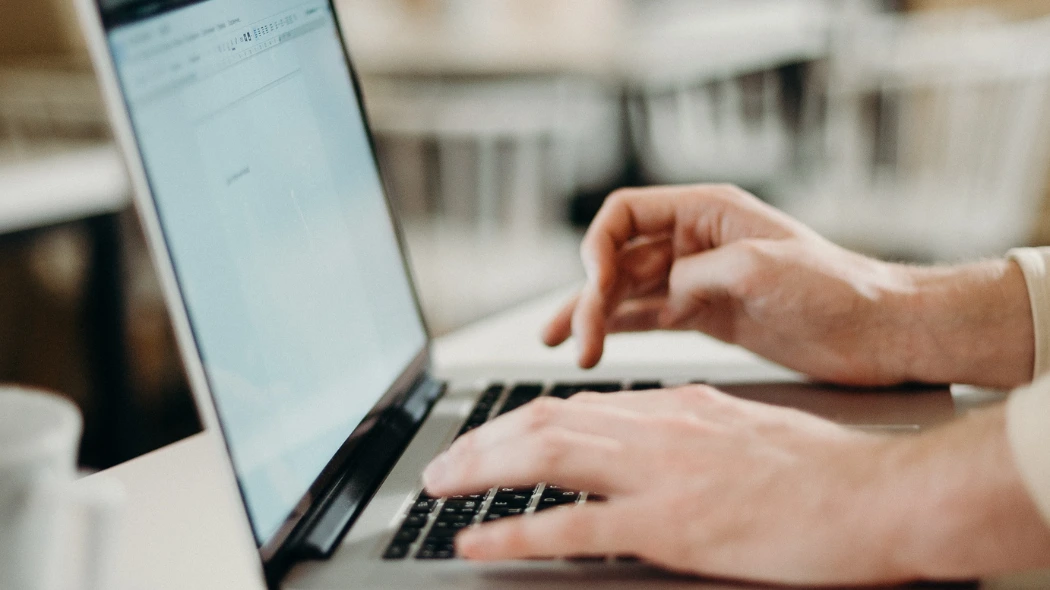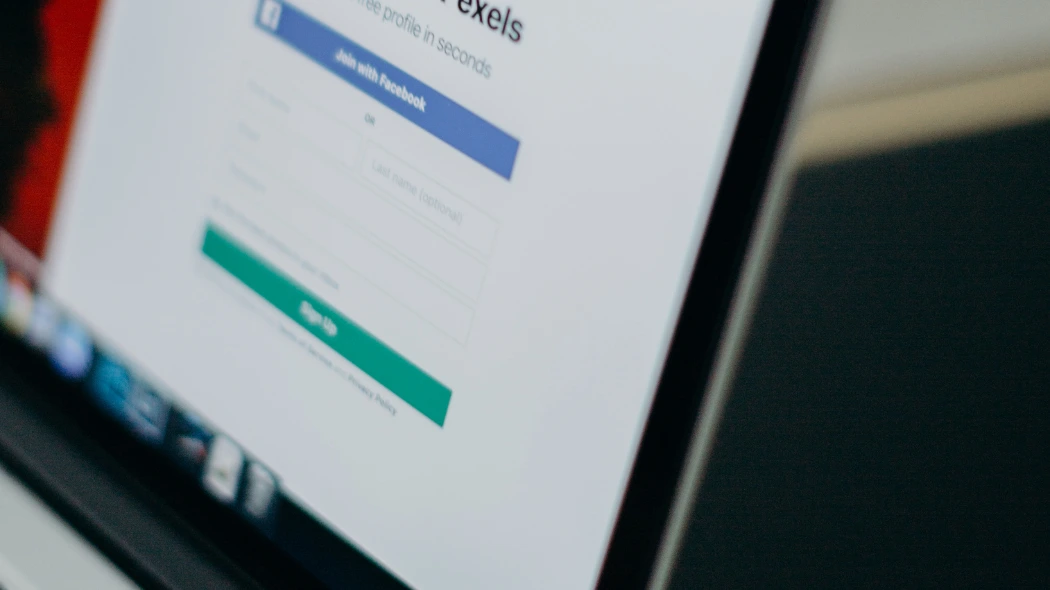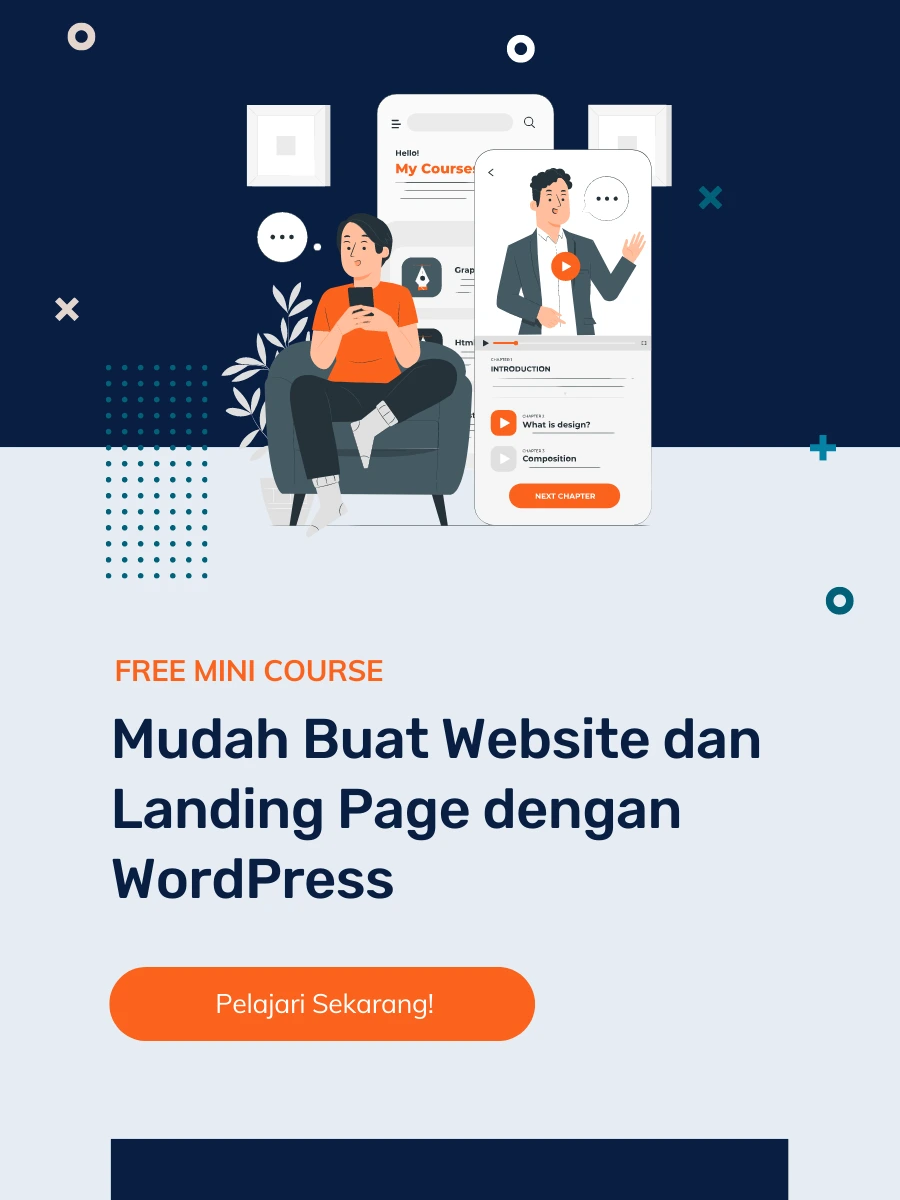Download WA Web dan WhatsApp Desktop adalah solusi praktis bagi pengguna yang ingin mengakses WhatsApp di komputer tanpa mengandalkan ponsel setiap saat.
Fitur resmi dari WhatsApp ini memungkinkan sinkronisasi percakapan, kirim file, hingga video call langsung dari PC/laptop.
Berikut panduan lengkapnya!
Apa Itu WhatsApp Web dan WhatsApp Desktop?
WhatsApp Web adalah versi browser yang diakses via Chrome, Firefox, atau Edge.
Sementara WhatsApp Desktop adalah aplikasi khusus untuk Windows & macOS. Keduanya terhubung dengan akun WA di ponsel, tetapi tidak bekerja mandiri tanpa ponsel aktif.
Baca Juga: Cara Membuat Saluran di WA Business untuk Promosi Bisnis
Syarat Sebelum Mengunduh
Pastikan:
- Ponsel terkoneksi internet.
- WhatsApp di ponsel sudah diperbarui.
- Browser atau OS komputer kompatibel.
Cara Akses WA Web via Browser (Tanpa Instal)
- Buka browser dan kunjungi web.whatsapp.com.
- Scan QR Code:
- Buka WhatsApp di ponsel > Menu Titik Tiga (Android) atau Settings (iOS).
- Pilih Linked Devices (Perangkat tertaut) > Link a Device (Tautkan perangkat).
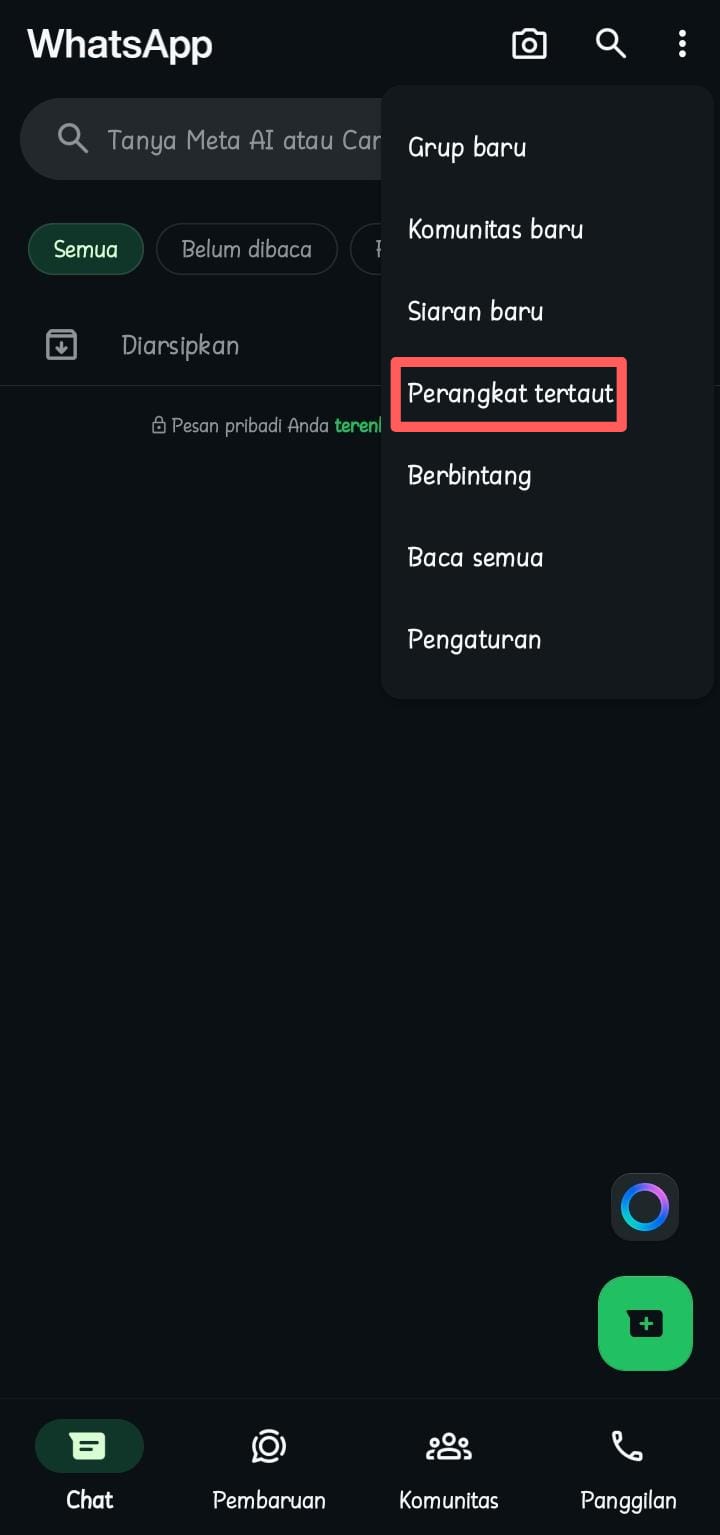
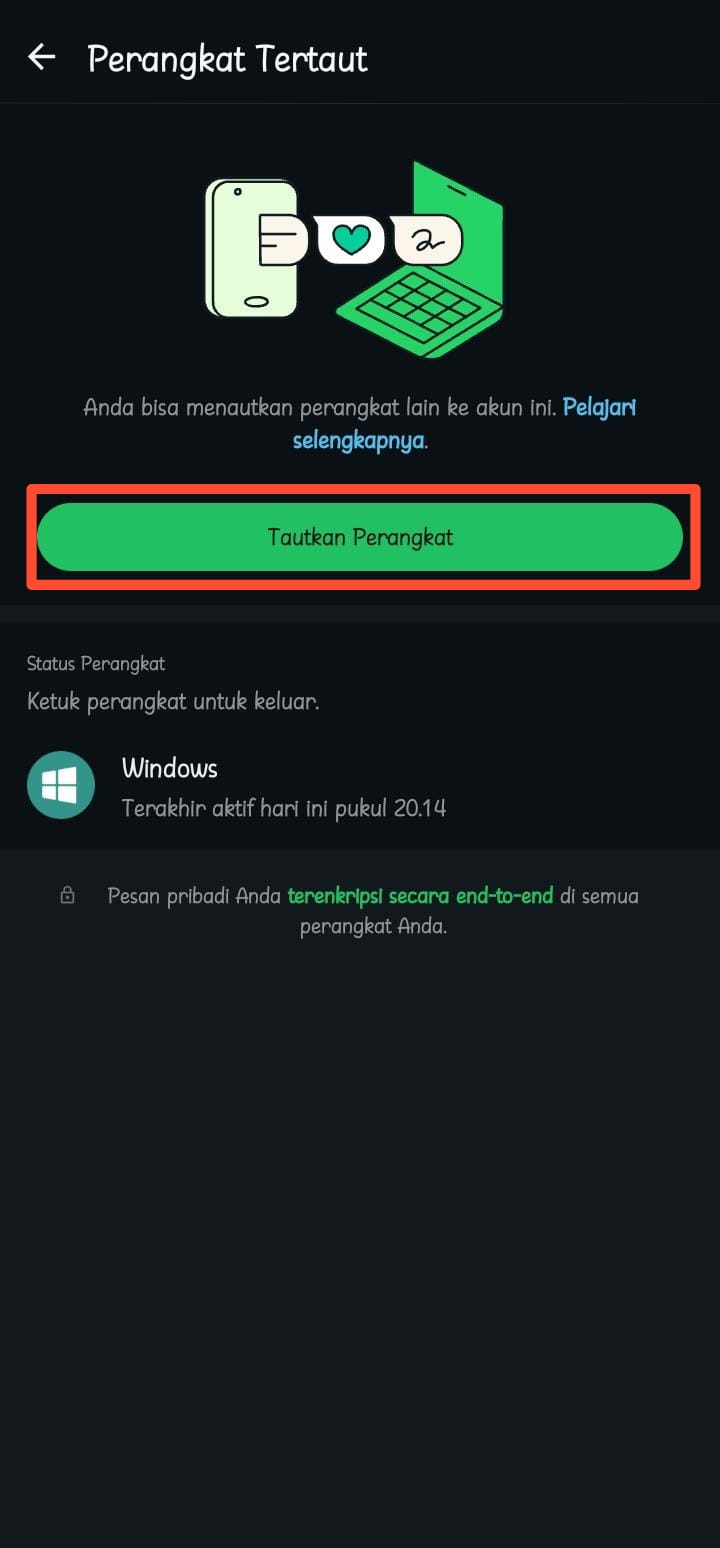
- Arahkan kamera ke QR code di layar komputer.
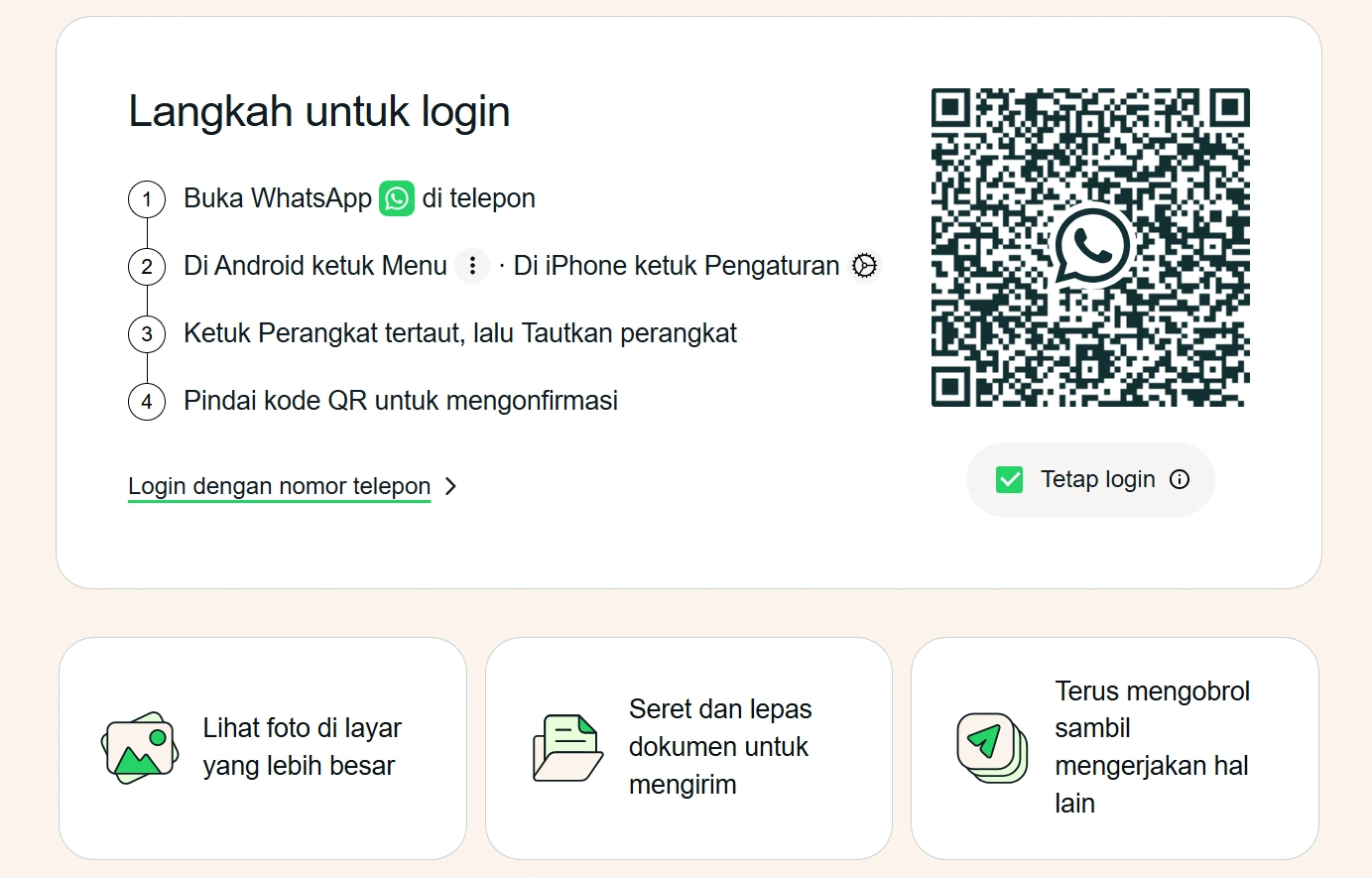
3. Selesai! Akunmu langsung aktif di browser.
Langkah Download WhatsApp Desktop Resmi
Aplikasi desktop lebih stabil dan mendukung notifikasi. Ikuti cara instal resmi:
Untuk Windows
- Kunjungi situs unduhan resmi: whatsapp.com/download.
- Klik Download for Windows.
- Buka file
.exedan ikuti petunjuk instalasi. - Scan QR code dengan ponsel (proses sama seperti WA Web).
Untuk macOS
- Akses whatsapp.com/download.
- Pilih Download for Mac.
- Tarik file
.dmgke folder Applications. - Buka aplikasi > scan QR code.
Keunggulan Versi Desktop vs. Web
| Fitur | WA Web | WA Desktop |
|---|---|---|
| Notifikasi | Tergantung browser | Langsung dari sistem |
| Pembaruan | Manual refresh | Otomatis |
| Stabilitas | Rentan jika tab ditutup | Lebih lancar |
Tips Penting Penggunaan
- Keamanan: Selalu logout di perangkat publik (klik Menu > Log out).
- Sinkronisasi: Percakapan tersimpan otomatis di ponsel.
- Gangguan?: Cek koneksi internet atau ulang koneksi perangkat.
Alternatif Jika QR Code Error
- Pastikan ponsel dan komputer satu jaringan Wi-Fi.
- Restart browser/aplikasi.
- Perbarui Whats App di ponsel.
Penutup
Dengan download WA Web atau WhatsApp Desktop, kamu bisa chat, kirim dokumen, dan video call lebih fleksibel.
Pastikan hanya mengunduh dari situs resmi WhatsApp untuk hindari risiko malware. Nikmati kemudahan akses WA di layar besar tanpa batasan!
Catatan: Fitur ini tersedia untuk semua jenis akun (personal/bisnis) dan gratis!